
Word 2010/Excel 2010/PowerPoint 2010办公应用
¥ 18.2 2.6折 ¥ 69.8 九品
仅1件
北京东城
认证卖家担保交易快速发货售后保障
作者九州书源 编
出版社清华大学出版社
出版时间2015-10
版次1
装帧平装
货号A22
上书时间2024-11-25
- 最新上架
商品详情
- 品相描述:九品
图书标准信息
- 作者 九州书源 编
- 出版社 清华大学出版社
- 出版时间 2015-10
- 版次 1
- ISBN 9787302379522
- 定价 69.80元
- 装帧 平装
- 开本 16开
- 纸张 胶版纸
- 页数 384页
- 字数 614千字
- 正文语种 简体中文
- 丛书 72小时精通
- 【内容简介】
-
《Word2010/Excel2010/PowerPoint2010办公应用》一书详细而又全面地介绍了使用Office三大组件Word、Excel和PowerPoint进行电脑办公的基础知识和相关操作技能,主要内容包括:Office2010三大组件的认识与基本操作、Word文档的初级编辑、制作内容丰富的Word文档、Word文档的高级编辑及设置、Excel表格的基本操作、计算与管理Excel数据、分析Excel表格数据、多媒体演示文稿的制作及美化、动画制作及放映、Office软件高级应用等,并且,在最后一章综合运用这三个软件制作了不同类型的办公实例,以帮助用户快速掌握Office三大组件。《Word2010/Excel2010/PowerPoint2010办公应用》内容全面,图文对应,讲解深浅适宜,叙述条理清楚,并配有多媒体教学光盘,对初学电脑的用户有很大的帮助。《Word2010/Excel2010/PowerPoint2010办公应用》适用于公司职员、在校学生、教师以及各行各业相关人员进行学习和参考,也可作为各类电脑培训班的培训教材。《Word2010/Excel2010/PowerPoint2010办公应用》和光盘有以下显著特点:118节交互式视频讲解,可模拟操作和上机练习,边学边练更快捷!实例素材及效果文件,实例及练习操作,直接调用更方便!全彩印刷,炫彩效果,像电视一样,摒弃“黑白”,进入“全彩”新时代!372页数字图书,在电脑上轻松翻页阅读,不一样的感受!
- 【作者简介】
-
九州书源,从事电脑教育培训创作十多年,编著的图书入门简单、通俗易懂;选材实用,注重动手;步骤清晰,可操作性强,通常为读者提供很多贴心提示。配书光盘的多媒体教学,演示清晰,声音纯正,很多有背景音乐,有助于在愉快轻松的氛围中学习。
多年来,该团队编著的图书先后近二十种获得“全行业优秀畅销书”、“中国大学出版社优秀畅销书”、出版社年度“大众类优秀畅销书”等。多个品种销量很高达10万册,将数以百万计的读者引入电脑学习的殿堂。
- 【目录】
-
第 1 章 Office 2010初体验
1.1 认识并安装Office 2010组件
学习1小时
1.1.1 Word 2010/Excel 2010/PowerPoint 2010办公应用
1. Word 2010在办公中的应用
2. Excel 2010在办公中的应用
3. PowerPoint 2010在办公中的应用
1.1.2 Office 2010的安装环境
1.1.3 安装与卸载Office 2010
1. 安装Office 2010
2. 卸载Office 2010
上机1小时:自定义安装Office 2010组件
1.2 Office 2010三大组件的基本操作
学习1小时
1.2.1 启动与退出Office 2010组件
1. 启动Office 2010组件
2. 退出Office 2010组件
1.2.2 认识Office 2010三大组件界面
1. 认识Word 2010的工作界面
2. 认识Excel 2010的工作界面
3. 认识PowerPoint 2010的工作界面
1.2.3 Office 2010三大组件的共性操作
1. 新建文档
2. 打开与关闭文档
3. 保存文档
4. 打印文档
5. 复制、剪切与粘贴操作
6. 撤销与恢复操作
上机1小时:新建并保存“日记”文档
1.3 练习1小时
1. 安装与认识Word、Excel和PowerPoint三大组件
2. 新建并保存“个人月度预算”工作簿
第 2 章 Word文档的初级编辑
2.1 输入并修改文本
学习1小时
2.1.1 输入普通文本和特殊符号
1. 输入普通文本
2. 插入特殊符号
2.1.2 插入日期与时间
2.1.3 选择文本
2.1.4 移动与删除文本
2.1.5 查找与替换文本
2.1.6 自动更改错误文本
上机1小时:新建与修改“个人简历”文档
2.2 美化文本效果
学习1小时
2.2.1 设置字体格式
1. 通过“字体”组设置
2. 通过“字体”对话框设置
2.2.2 设置段落格式
1. 通过“段落”组设置
2. 通过“段落”对话框设置
2.2.3 添加项目符号和编号
1. 添加自带的项目符号和编号
2. 自定义项目符号和编号样式
2.2.4 分栏排版
2.2.5 首字下沉
上机1小时:美化“公司简介”文档
2.3 设置并美化页面效果
学习1小时
2.3.1 设置页面大小
2.3.2 设置页边距
2.3.3 添加页眉与页脚
1. 插入页眉和页脚
2. 编辑页眉和页脚
2.3.4 设置页码
1. 插入页码
2. 设置页码格式
2.3.5 设置页面边框与填充效果
1. 设置页面边框
2. 设置页面填充效果
2.3.6 设置稿纸效果
2.3.7 设置水印效果
上机1小时:设置“公司年终总结报告”文档
2.4 练习1小时
1. 新建并编辑“产品说明书”文档
2. 编辑“员工手册”页面属性
第 3 章 制作内容丰富的Word文档
3.1 插入与编辑图形对象
学习1小时
3.1.1 插入图像
1. 插入剪贴画
2. 插入电脑中的图片
3. 插入屏幕截图
3.1.2 编辑图像
3.1.3 插入形状
3.1.4 编辑形状
3.1.5 插入SmartArt图形
3.1.6 编辑SmartArt图形
上机1小时:制作“公司简介”文档
3.2 应用其他对象
学习1小时
3.2.1 插入和编辑公式
1. 插入公式
2. 编辑公式
3.2.2 插入和编辑文本框
1. 插入文本框
2. 编辑文本框
3.2.3 插入和编辑艺术字
1. 插入艺术字
2. 编辑艺术字
3.2.4 插入和编辑表格
1. 插入表格
2. 编辑表格
上机1小时:制作“公司招聘”文档
3.3 练习1小时
1. 制作“员工入职流程图”文档
2. 制作“旅游宣传册”文档
第 4 章 Word文档的高级编辑及设置
4.1 长文档的编辑技巧
学习1小时
4.1.1 创建并应用样式
1. 创建样式
2. 修改样式
4.1.2 创建并应用模板
1. 创建模板
2. 应用创建的模板
4.1.3 使用大纲视图
1. 在大纲视图中调整文本位置
2. 在大纲视图中修改标题级别
4.1.4 创建目录
4.1.5 创建封面
4.1.6 使用超级链接
4.1.7 使用书签
上机1小时:编辑“宣传手册”文档
4.2 审阅文档
学习1小时
4.2.1 检查文档错误
1. 拼音与语法检查
2. 取消与显示错误标记
4.2.2 统计文档字数
4.2.3 翻译文档
4.2.4 中文繁简转换
4.2.5 批注文档内容
1. 添加批注
2. 浏览与编辑批注
4.2.6 修订文档内容
1. 修订文档
2. 接受与拒绝修订
3. 设置修订内容格式
上机1小时:审阅“宣传方案”文档
4.3 Word文档编辑的其他功能及设置
学习1小时
4.3.1 制作信封
4.3.2 使用邮件合并功能
4.3.3 设置Word文档的显示效果
1. 隐藏或显示格式标记
2. 隐藏或显示辅助信息
4.3.4 设置Word文档的保存与打印效果
上机1小时:制作“邀请函”文档
4.4 练习1小时
1. 编辑“市场调查报告”文档
2. 制作“证书”文档
第 5 章 Excel表格的基本操作
5.1 Excel操作入门
学习1小时
5.1.1 认识工作簿、工作表和单元格
5.1.2 操作工作表
1. 选择工作表
2. 重命名工作表
3. 插入工作表
4. 删除工作表
5. 复制与移动工作表
6. 隐藏与显示工作表
7. 加密工作表
5.1.3 操作单元格
1. 选择单元格
2. 插入与删除单元格
3. 合并与拆分单元格
4. 设置行高和列宽
上机1小时:制作“日常费用统计表”工作簿
5.2 Excel数据输入与编辑
学习1小时
5.2.1 输入普通数据和符号
5.2.2 批量输入数据
5.2.3 快速填充有规律的数据
1. 自动填充数据
2. 更改自动填充类型
5.2.4 输入特殊数据
1. 输入分数
2. 输入负数
3. 输入文本类型的数字
4. 大写中文数字输入法
5.2.5 修改数据
5.2.6 复制与移动单元格数据
5.2.7 查找与替换单元格数据
5.2.8 设置数据类型
上机1小时:制作“员工工资记录表”工作簿
5.3 美化表格
学习1小时
5.3.1 添加边框和底纹
5.3.2 套用单元格样式
5.3.3 套用表格样式
5.3.4 美化工作表背景
5.3.5 使用艺术字标题
5.3.6 插入图片效果
上机1小时:美化“食品采购记录表”工作簿
5.4 练习1小时
制作“人事部信息表”工作簿
第 6 章 计算与管理Excel数据
6.1 计算数据
学习1小时
6.1.1 使用公式计算数据
6.1.2 插入函数计算数据
1. 使用自动求和函数
2. 通过“函数库”插入函数
3. 通过“插入函数”对话框插入函数
6.1.3 使用嵌套函数计算数据
6.1.4 编辑公式
1. 复制公式
2. 显示公式
3. 将公式转换为数值
6.1.5 单元格引用
1. 相对、绝对与混合引用
2. 引用其他工作表中的单元格
6.1.6 定义单元格名称
1. 引用定义名称的单元格
2. 管理定义名称
上机1小时:计算“员工工资表”工作簿中的数据
6.2 Excel常见函数使用
学习1小时
6.2.1 使用SUM函数
6.2.2 使用MAX/MIN函数
6.2.3 使用AVERAGE函数求平均值
6.2.4 使用SUMIF函数按条件求和
6.2.5 使用ROUND函数四舍五入
6.2.6 使用NOW和TODAY函数
1. 使用NOW函数
2. 使用TODAY函数
6.2.7 使用FIND查找函数
6.2.8 使用IF逻辑函数
6.2.9 使用LEN和LENB函数
6.2.10 使用RANK排位函数
6.2.11 使用COUNTIF按条件统计函数
上机1小时:计算“员工考勤表”中的数据
6.3 Excel表格数据管理
学习1小时
6.3.1 Excel表格数据排序
1. 自动排序
2. 设置多条件排序
6.3.2 Excel表格数据筛选
1. 自动筛选
2. 自定义筛选
3. 高级筛选
6.3.3 数据的分类汇总
1. 创建数据的分类汇总
2. 隐藏和显示分类汇总
上机1小时:管理“楼盘销售信息表”工作簿中的数据
6.4 练习1小时
计算与管理“销售部年度业绩统计表”工作簿
第 7 章 分析Excel表格数据
7.1 使用图表分析数据
学习1小时
7.1.1 认识并创建图表
1. 认识图表元素
2. 认识常用图表
3. 创建图表
7.1.2 隐藏或显示图表各元素
1. 添加图表标题
2. 显示数据标签
3. 隐藏网格线
4. 隐藏或显示图表
7.1.3 转换图表行列
7.1.4 添加并设置趋势线
7.1.5 添加并设置误差线
7.1.6 快速更改图表布局
7.1.7 调整图表位置和大小
7.1.8 设置图表格式
1. 套用图表样式
2. 设置形状与文本格式
上机1小时:使用图表分析“家电销售记录表”
7.2 使用数据透视表和数据透视图
学习1小时
7.2.1 认识数据透视表和数据透视图
1. 认识数据透视表
2. 认识数据透视图
7.2.2 创建数据透视表和数据透视图
1. 创建数据透视表
2. 创建数据透视图
7.2.3 编辑数据透视表和数据透视图
1. 更改透视表汇总方式
2. 更改透视表汇总字段
3. 显示与隐藏透视表的明细数据
4. 使用数据透视表筛选数据
5. 刷新数据透视表
6. 使用数据透视图筛选数据
7. 更改数据源
8. 使用切片器
9. 删除数据透视表和透视图
上机1小时:创建“产品销量统计表”汇总透视图
7.3 练习1小时
为“员工年度销售额统计表”创建汇总透视图
第 8 章 制作图文并茂的演示文稿
8.1 幻灯片的操作与文本的添加
学习1小时
8.1.1 插入幻灯片并设置版式
1. 插入幻灯片
2. 设置幻灯片版式
8.1.2 复制和移动幻灯片
1. 复制幻灯片
2. 移动幻灯片
8.1.3 删除和隐藏幻灯片
1. 删除幻灯片
2. 隐藏幻灯片
8.1.4 在幻灯片中输入文本
1. 在占位符中输入文本
2. 通过文本框输入文本
8.1.5 应用艺术字
1. 添加艺术字
2. 编辑艺术字
8.1.6 编辑文本
上机1小时:制作“公司简介”演示文稿
8.2 丰富幻灯片元素
学习1小时
8.2.1 应用和编辑图片
8.2.2 编辑图片
1. 图片的一般操作
2. 调整图片的颜色
3. 设置图片样式
8.2.3 应用和编辑形状
1. 应用形状
2. 编辑形状
8.2.4 添加和编辑SmartArt图形
1. 添加SmartArt图形
2. 编辑SmartArt图形
8.2.5 应用表格
1. 插入表格
2. 编辑表格
8.2.6 应用图表
1. 添加图表
2. 编辑图表
上机1小时:编辑“销售统计报告”演示文稿
8.3 练习1小时
编辑“礼仪培训介绍”演示文稿
第 9 章 多媒体演示文稿的制作及美化
9.1 制作多媒体演示文稿
学习1小时
9.1.1 应用声音
1. 插入电脑中的声音
2. 插入剪贴画声音
3. 插入录制的声音
9.1.2 应用视频
1. 插入电脑中的视频
2. 插入网页视频
3. 插入剪贴画视频
9.1.3 应用Flash动画
9.1.4 应用超级链接
1. 插入对象类的超级链接
2. 插入动作按钮超级链接
上机1小时:编辑“产品销售策划”演示文稿
9.2 整体美化演示文稿外观
学习1小时
9.2.1 使用与创建模板
1. 使用模板
2. 创建模板
9.2.2 应用系统自带主题
9.2.3 更改并应用主题
9.2.4 应用幻灯片配色方案
9.2.5 进入并认识母版
1. 幻灯片母版
2. 讲义母版
3. 备注母版
9.2.6 设置母版内容
1. 设置幻灯片母版
2. 设置讲义母版
3. 设置备注母版
9.2.7 设置背景
1. 打开“设置背景格式”对话框
2. 背景填充
上机1小时:制作“教学课件”演示文稿
9.3 练习2小时
1. 练习1小时:制作“品牌形象宣传”演示文稿
2. 练习1小时:制作“员工培训”演示文稿
第 10 章 动画制作及放映
10.1 设置动画
学习1小时
10.1.1 添加对象动画效果
10.1.2 设置对象动画效果
10.1.3 更改动画效果
10.1.4 预览动画效果
10.1.5 添加幻灯片切换动画
10.1.6 设置幻灯片切换动画
1. 编辑切换声音和切换速度
2. 设置幻灯片换片方式
3. 更改切换动画
上机1小时:为“项目报告”演示文稿设置动画
10.2 动画制作技巧
学习1小时
10.2.1 自定义动画路径
10.2.2 为一个对象添加多个动画
10.2.3 触发器的使用
10.2.4 “动画窗格”中日程表的使用
10.2.5 动画刷——提高动画制作效率
上机1小时:制作具有触发动画效果的菜单
10.3 放映和输出演示文稿
学习1小时
10.3.1 放映演示文稿
10.3.2 自定义放映设置
1. 设置放映方式
2. 录制旁白
3. 添加放映标记
10.3.3 自定义需要放映的幻灯片
1. 隐藏幻灯片
2. 自定义放映
10.3.4 排练计时
10.3.5 打包演示文稿
1. 打包成CD
2. 打包成文件
10.3.6 将演示文稿导出为视频
上机1小时:放映并输出“项目报告”演示文稿
10.4 练习1小时
1. 优化“品牌形象宣传”演示文稿
2. 输出“员工培训”演示文稿
第 11章 Office软件高级应用及协同
11.1 Office软件高级应用
学习1小时
11.1.1 宏的使用
1. 新建宏
2. 录制宏
3. 编辑宏
4. 运行宏
11.1.2 图片的高级编辑功能
1. 设置背景透明色
2. 删除图片背景
3. 裁剪图片为形状
4. 自定义图片效果
11.1.3 使用形状制作炫丽的个性图案
上机1小时:制作并优化“粥品展示画册”演示文稿
11.2 Word/Excel/PowerPoint的协同应用
学习1小时
11.2.1 Word与Excel之间的协同
1. 在Word中应用Excel
2. 在Excel中应用Word
11.2.2 Word与PowerPoint之间的协同
1. 在Word中应用PowerPoint
2. 在PowerPoint中应用Word
11.2.3 Excel与PowerPoint之间的协同
1. 在Excel中应用PowerPoint
2. 在PowerPoint中应用Excel
上机1小时:在演示文稿中插入并编辑Excel表格
11.3 练习1小时
1. 制作“粥品宣传”文档
2. 制作“费用支出”演示文稿
第 12章 综合实例演练
12.1 上机1小时:制作公司宣传文档
12.1.1 实例目标
12.1.2 制作思路
12.1.3 制作过程
1. 建立文档整体框架
2. 编辑与设置文档内容
3. 美化整个文档
12.2 上机1小时:制作工资表
12.2.1 实例目标
12.2.2 制作思路
12.2.3 制作过程
1. 创建表格整体框架
2. 设置单元格并美化表格
3. 创建数据透视表和透视图
12.3 上机1小时:制作个人简历
12.3.1 实例目标
12.3.2 制作思路
12.3.3 制作过程
1. 建立演示文稿整体框架
2. 编辑幻灯片内容
3. 设置并放映动画
12.4 练习3小时
1. 练习1小时:制作“公司简介”文档
2. 练习1小时:制作“房屋销售情况”工作簿
3. 练习1小时:制作“散文欣赏课件”演示文稿
附录A 秘技连连看
一、Word操作技巧
二、Excel操作技巧
三、PowerPoint 操作技巧
附录C 72小时后该如何提升
点击展开
点击收起
— 没有更多了 —


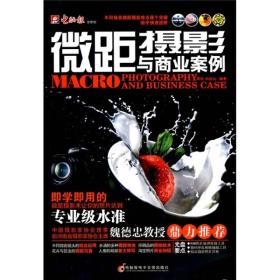
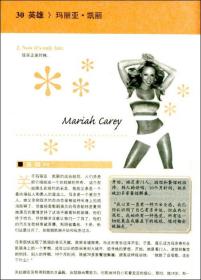
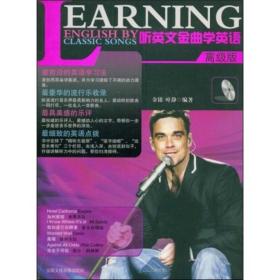
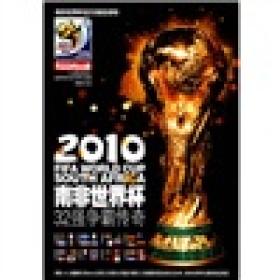
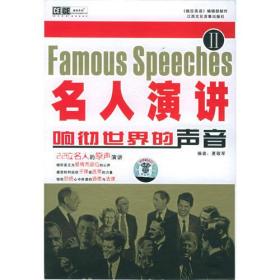
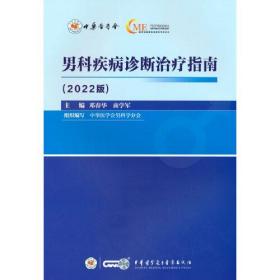
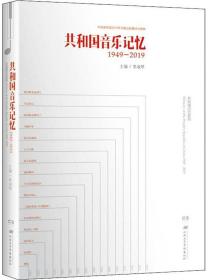

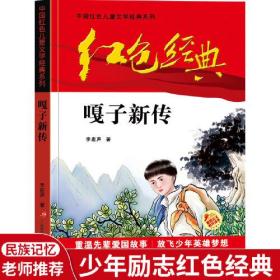

以下为对购买帮助不大的评价